钉钉是一款集合了多种功能于一身的办公软件,现在也非常多的企业在使用,那么不少用户在使用软件进行视频会议时经常被打扰,那么想要知道钉钉怎么设置视频会议中免打扰?许多小伙伴都不清楚此功能开启的方法,那接下来知识兔知识兔小编就来和大伙分享设置方法,希望今天的软件教程能够帮助用户们带来帮助。
设置方法如下:
1、知识兔双击进入软件,点击左上角的头像框。
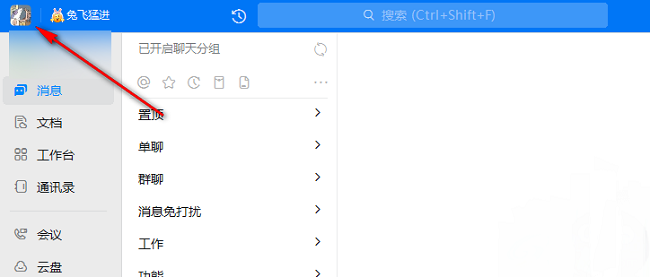
2、接着点击下方选项列表中的“设置”。
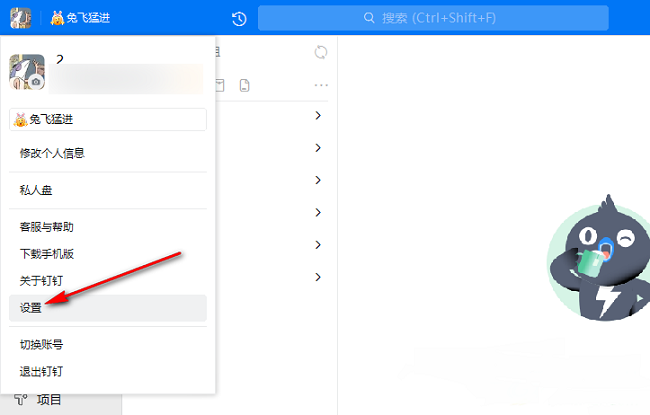
3、在打开的窗口界面中,点击左侧栏中的“隐私”选项。
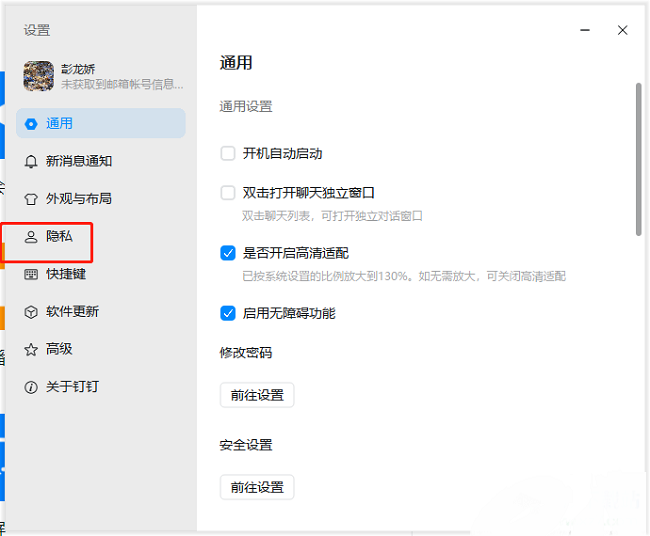
4、然后知识兔找到右侧中的“视频会议中免打扰”,将其小方框勾选上就可以了。

下载仅供下载体验和测试学习,不得商用和正当使用。
点击下载